CSVファイルを使ってデータを管理することは、日常的な業務やプロジェクトでよくあります。しかし、ダウンロードしたCSVファイルをExcelで開いた時に、文字化けしてしまうという問題に直面したことがある方も多いのではないでしょうか?
特に日本語を含むデータでは、正しいエンコード形式が使用されていないと、文字が意味不明な記号に変わってしまうことがあります。
この記事では、なぜこのような文字化けが発生するのか、その原因と対処法について詳しく解説してきます。これを読めば、今後ExcelでCSVを開く際にスムーズにデータを確認できるようになりますので、ぜひ参考にしてください。
文字化けの原因
文字化けが発生する主な原因は、ExcelとCSVファイルの間で文字コードが一致していないことです。以下に、具体的な原因をいくつか挙げます。
- 文字コードの違い
CVファイルには、データをどのようにエンコードされるかを示す「文字コード」という設定があります。代表的なものに、UTF-8やShift-JISなどがあります。一方、Excelは特定の文字コードを自動的に認識しようとしますが、デフォルトではShift-JISが使用されることが多いです。そのため、CSVファイルがUTF-8で保存されていても、ExcelがShit-JISとして読み取ってしまい、文字化けが発生してしまいます。 - ファイルの保存形式
CSVファイルを作成したアプリケーションやシステムによっては、ファイルの保存形式や文字コードが異なる場合があります。特にWebからダウンロードしたCSVや他のシステムで作成されたファイルは、Excelで直接開くと適切な文字コードが使用されていないことがあります。 - Excelの自動認識機能による文字化け
Excelは、CSVファイルの文字コードを自動で判断して開こうとしますが、その認識が正確ではないことがあります。特に、多言語対応のデータや特殊文字を含むファイルの場合、Excelが正しい文字コードを適用できず、文字化けしてしまうことがあります。
文字化けを防ぐ方法
CSVファイルをExcelで開いた時に文字化けを防ぐためには、正しい手順でファイルを開くことや、エンコーディングを指定することが重要です。ここでは、文字化けを避けるための具体的な方法をいくつか紹介します。
文字コード指定で開く方法
Excelで文字化けを防ぐ最もシンプルな方法は、ファイルを直接開かずに、エンコーディングを指定して読み込むことです。手順は次の通りです。
1. Excelを起動し、新規ブックを開きます。
2. メニューから「データ」タブを選択し、「テキストまたはCSVから」をクリックします。
3. ファイルを選択後、表示される「ファイルインポートウィザード」で文字コード(通常はUTF-8)を指定します。
4. 「完了」をクリックし、データを正しく表示します。
この方法でファイルを開くことで、Excelが異なる文字コードを選択して文字化けが発生するようなリスクを回避できます。
テキストファイルとしてインポートする方法
もう一つの効果的な方法は、Excelの「テキストインポートウィザード」を使用して、エンコーディングを手動で指定することです。以下の手順を参考にしてください。
1. Excelを起動し、空白のシートを開きます。
2. 「データ」タブから「テキストファイルをインポート」を選択します。
3. ファイルを選び、インポートウィザードが表示されたら「ファイルの種類」で文字コード
(UTF-8またはShift-JIS)を選択します。
4. 正しくデータが表示されることを確認して「完了」をクリックします。
このインポート機能は、ファイルが文字化けする状況を回避でき、特定の文字エンコーディングを選択できるため、非常に便利です。
CSVファイルの文字コードを変更する方法
CSVファイルの文字コードを正しく確認・変換することは、文字化けを防ぐ上で非常に重要です。特に異なるシステム間でやり取りされたファイルやWebからダウンロードされたファイルでは、どの文字コードが使われているか確認することが重要になります。ここでは、エンコードを確認し、必要に応じて変換するための方法を紹介します。
メモ帳を使用して文字コードを変換する方法
メモ帳を使用して文字コードを変換する方法を手順を追って説明します。
1. メモ帳でCSVファイルを開きます。
2. 「名前を付けて保存」を選択し、「エンコード」を「UTF-8またはShift-JIS」に設定します。
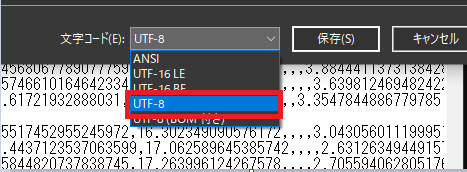
文字コードを変換し、再度Excelでファイルを開きなおすと、文字化けが解消されていると思われます。
まとめ
CSVファイルをExcelで開く際に発生する文字化けは、多くの人が直面する共通の問題です。この問題を解決するためには、まずその原因を理解し、適切な対処法を講じることが重要です。








コメント